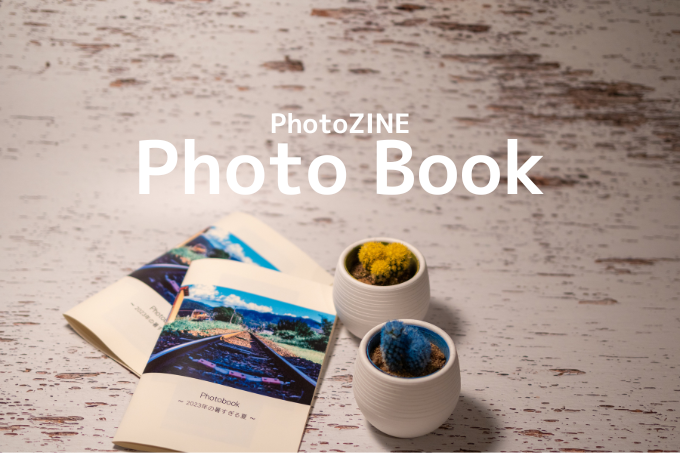当サイトはアフィリエイト広告を利用しています。
「大切な写真でスマホの容量がいっぱい…。どうしよう?」
「カメラのキタムラで作れるアルバムのおすすめは?」
「フォトブックの種類や作り方について詳しく知りたい」
スマホやで撮影した写真はクラウドに保管している。
じゃないと容量がいくらあっても足りない。
漫然と撮り溜めてるだけでアウトプットをしてない。
多分、俺みたいな人多いと思うんだ。
そんなある日、モヤっとした想いが浮かんだ。
今後も見返さないであろう写真データを大切にする意味とは?
アルバムにして家族に見せると思った以上に喜ばれた。
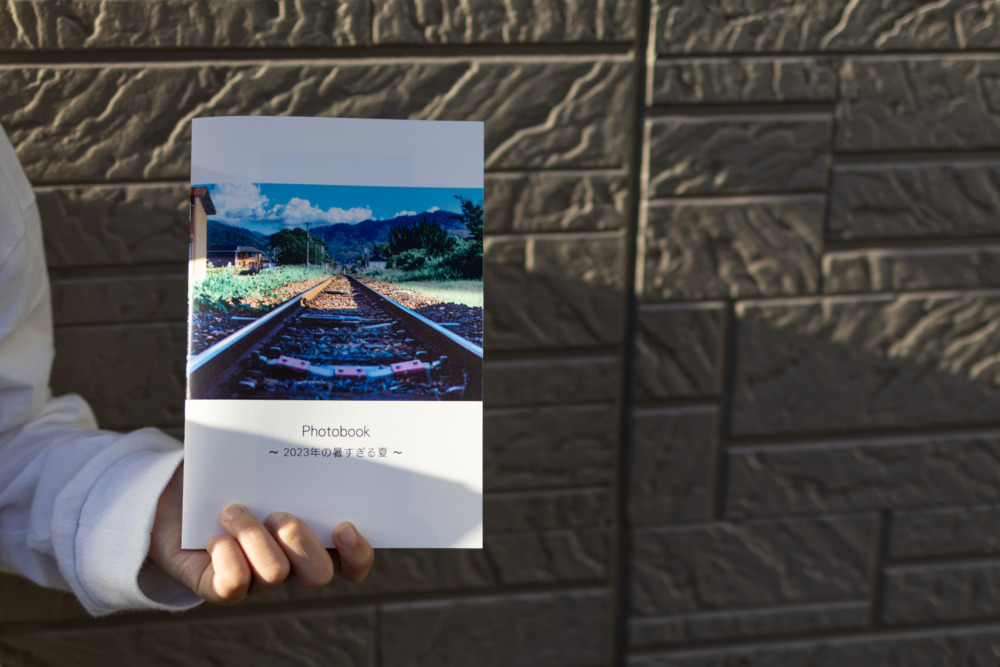
結論、写真をカメラのキタムラでフォトブックにするとメリットが多い。
人に喜ばれるだけでなく、スマホなど写真データ容量の削減にも繋がる!
- 写真データにスマホ容量を圧迫されてる人
- カメラのキタムラで作れるアルバムを詳しくり知りたい人
- フォトブックの作り方を具体的な解説付きで見たい人
この記事を見れば、現代において写真を印刷するメリットが分かる。
一見アナログに感じるけど、写真ってやっぱり印刷するべき。
スマホ(iPhone)の容量を減らす!解決策は写真現像にアリ

スマホの登場で誰でも簡単に撮影を楽しめるようになった。
しかも最近のスマホのカメラ性能って凄まじい。
ついには「コンデジ」というジャンルを淘汰するまでに。
それと並行して写真1枚あたりのサイズもどんどん上がってる。
定期的にデータ削除しないとスマホの容量を圧迫する。
でも大切な写真が多くて捨てられないんだよ!

結論、そんな人は写真を現像(印刷)してしまおう。
大切な写真を「印刷物」として形に残して完結させる。
その後、データを削除してスマホの容量を確保したい。

最初は写真データを削除することに抵抗を感じる。
アルバムとして印刷すれば、データ削除しても意外と平気。
印刷することで思い出がはっきりと形になる。
現代において「現像」って一見アナログに見える。
でも現代だからこその新たな価値も存在する。
- アルバムでシェアすると逆に新鮮で喜ばれる。
- スマホなどのデータ容量を削減できる。
写真を1枚1枚プリントすると費用が掛かるし嵩張る。
カメラのキタムラのフォトブックにして残すのがおすすめ!
カメラのキタムラのアルバムはスマホ(iPhone)写真の現像におすすめ
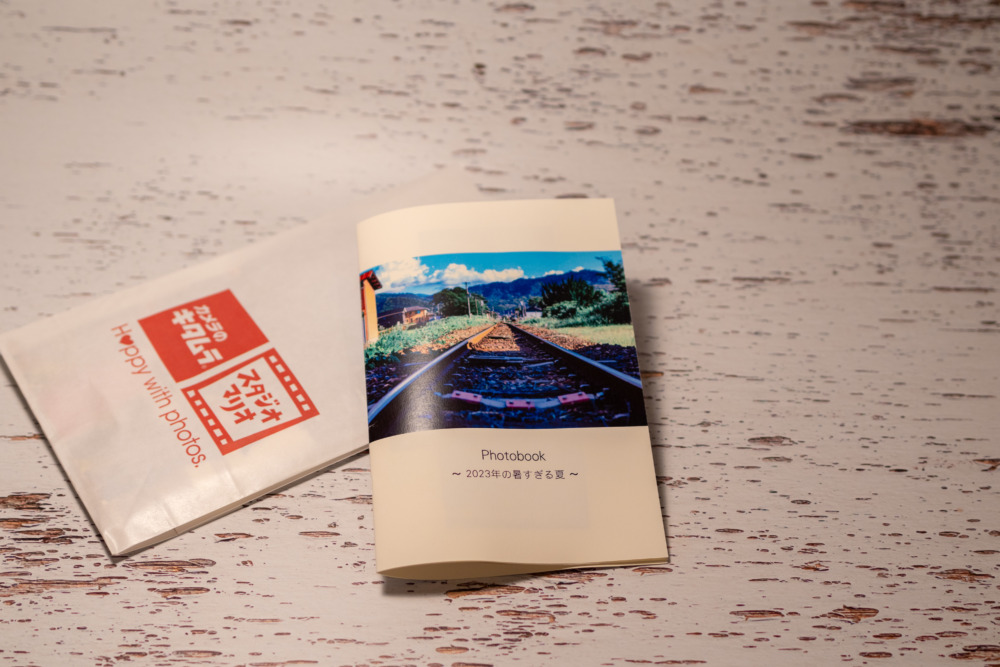
カメラのキタムラではアルバムを「フォトブック」と呼ぶ。
全国展開する大型店としてのメリットがデカい。
これがマジでおすすめ!
特徴は以下の通り。
- 早い
- 安い
- 簡単
- 高品質
わけ分からんところで作るより圧倒的に安心感もある。
カメラのキタムラのフォトブックは数種類に分けられる。
その中から好きなテーマを選んで作成する。
種類が多いから、イメージ通りのアルバムが作れる!

カメラのキタムラのフォトブックで最も多いテーマが結婚。
一生に一回の大切な結婚式のアルバムとしても選ばれている。
つまりそれだけ丁寧でキレイってことだ。
このように聞くと値段が気になってくる。
いくら丁寧でキレイでも高いのは無理!

フォトブックの種類によっては、1冊1,000円以下で製作できる。
1冊単位から作れて追加注文も簡単。
リーズナブルだから気軽に作れるのが嬉しい。
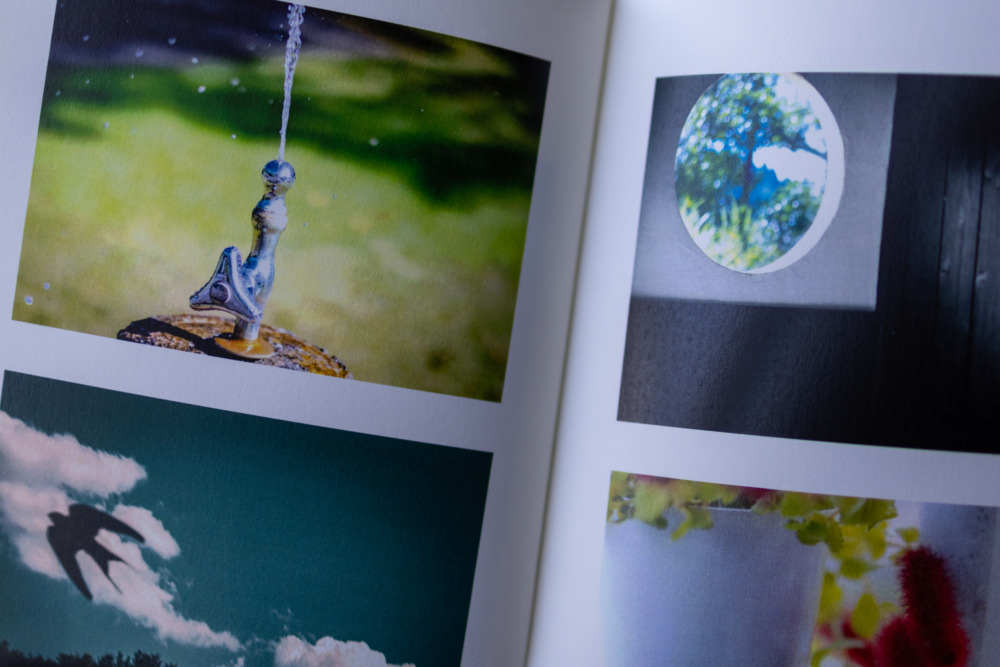
現在1番リーズナブルなテーマが「PhotoZINE」(フォトジン)。
雑誌のような温かみのあるデザインで思い出を残すにピッタリ。
用紙がクラフト調でめちゃくちゃオシャレ!
特に「日常の思い出」を印刷するのにイチオシのテーマ。
今回は実際にフォトジンを使って作り方を紹介する。
∟【カメラのキタムラ公式】フォトブック フォトジン【誰でも簡単】カメラのキタムラ「フォトブック」の作り方

カメラのキタムラのフォトブックは注文方法が3つある。
- お店の受付機で注文
- 自宅のパソコンから注文
- 手持ちのスマホから注文
今回は自宅のパソコンを使って注文する。
まずはカメラのキタムラ公式サイトで会員登録を行おう。
会員登録が完了したらパスワードなどを忘れないように!
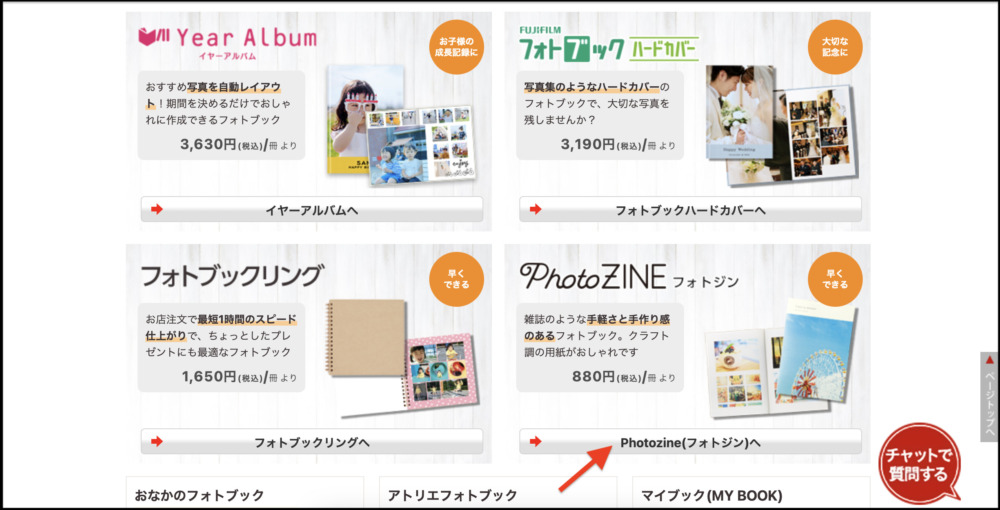
それでは実際にフォトブックを作成していく。
今回はフォトジンを使って解説していく。
「PhotoZINE」(フォトジン)とは、クラフト調の用紙が特徴のアルバム。
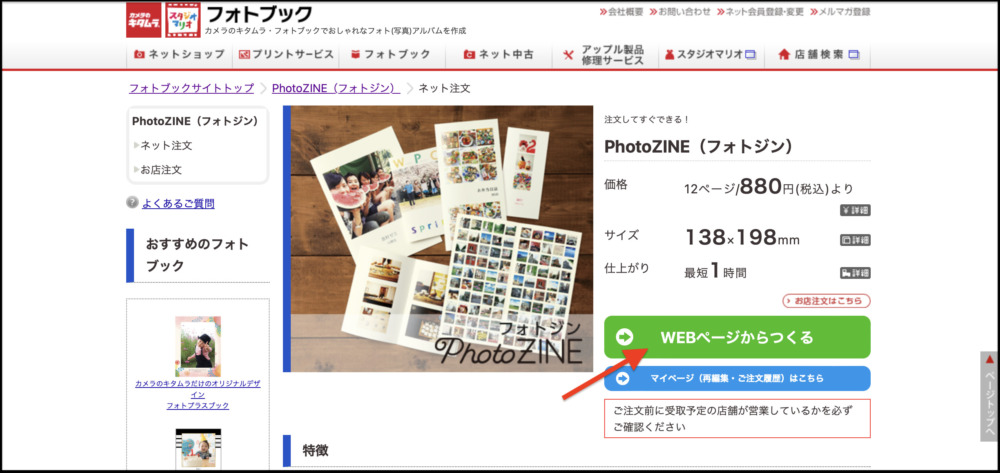
今回は自宅のパソコンから作成する。
「WEBページからつくる」をクリック。
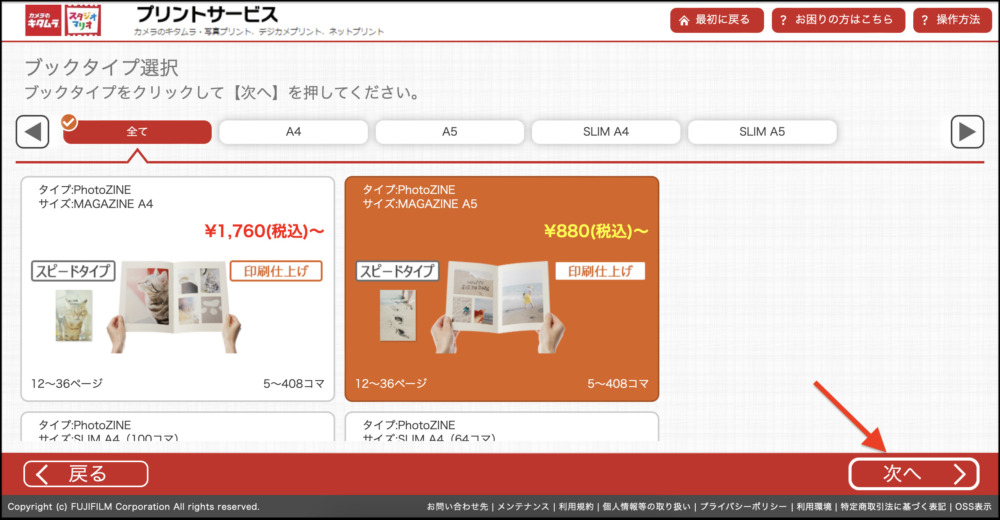
続いてフォトブックのサイズを選択する。
選択できたら次へをクリック。
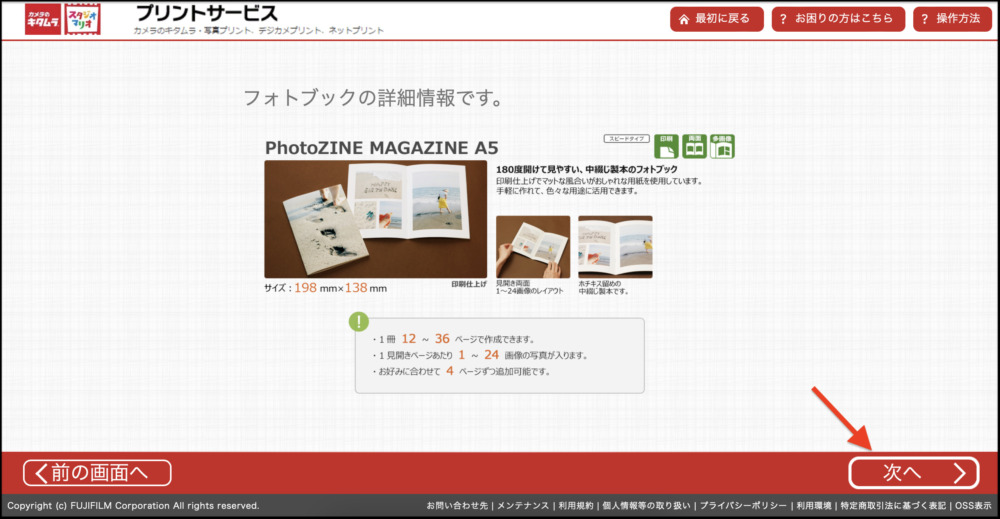
選択したフォトブックのサイズの詳細が表示される。
確認して次へをクリック。
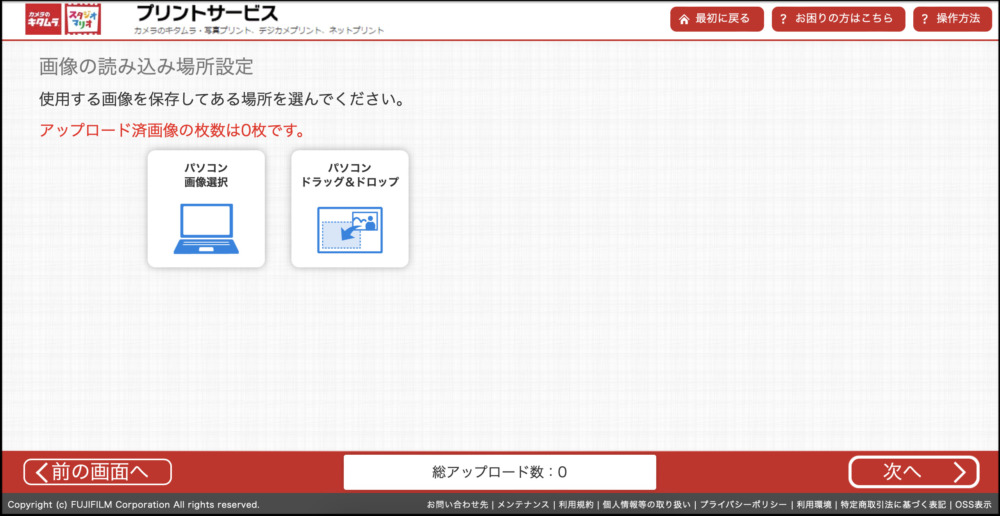
この画面でフォトブックに入れたい写真をアップロードする。
- 画像選択
- ドラッグ&ドロップ
どちらを選んでも画像をアップロードできる。
直感的に使いたい人は、ドラッグ&ドロップでOK。
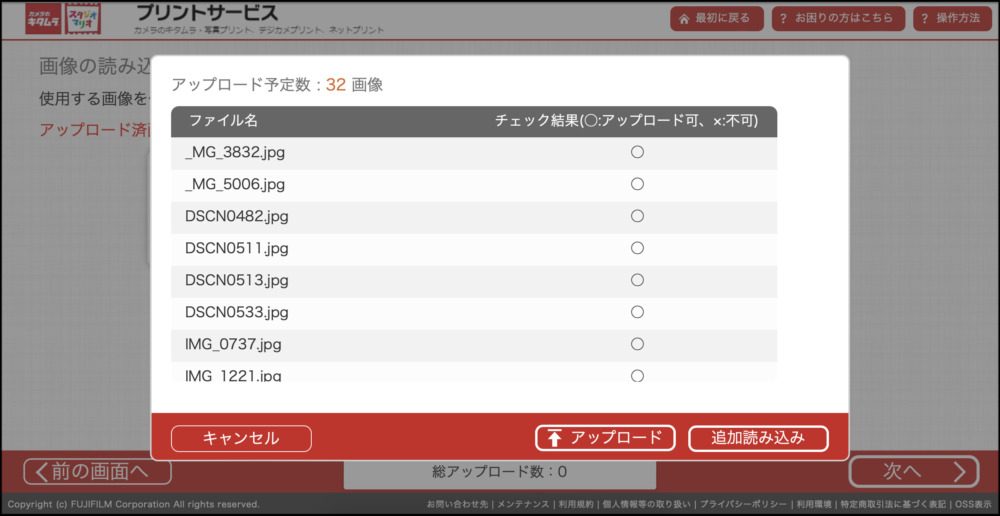
アップロードしたい写真をどんどん追加しよう。
完了したらアップロードボタンをクリック。
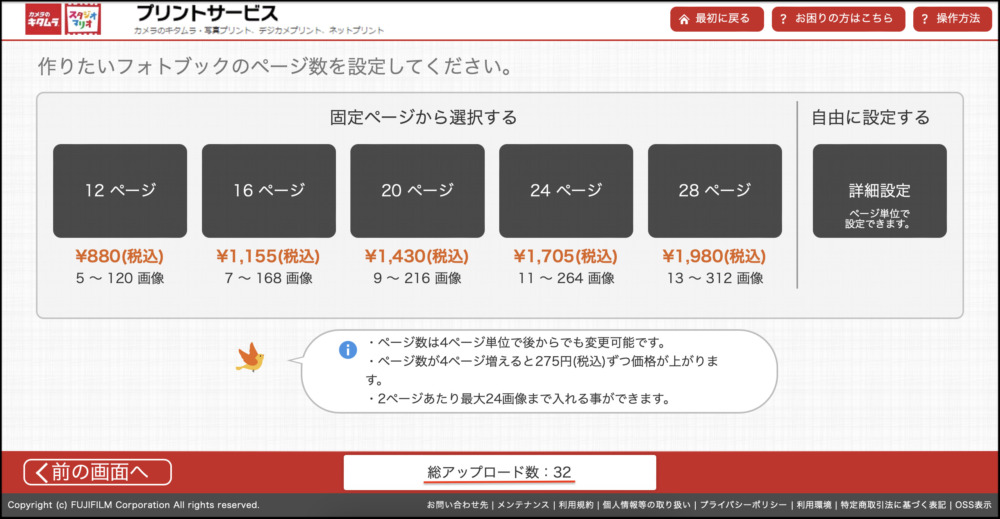
フォトブックの総ページ数を選択しよう。
ページごとのおすすめ画像数を参考に決定しよう。
- 2ページあたり最大24画像まで入る。
- ページ数が4ページ増えると275円ずつ価格が上がる。
これらに注意して選択しよう。
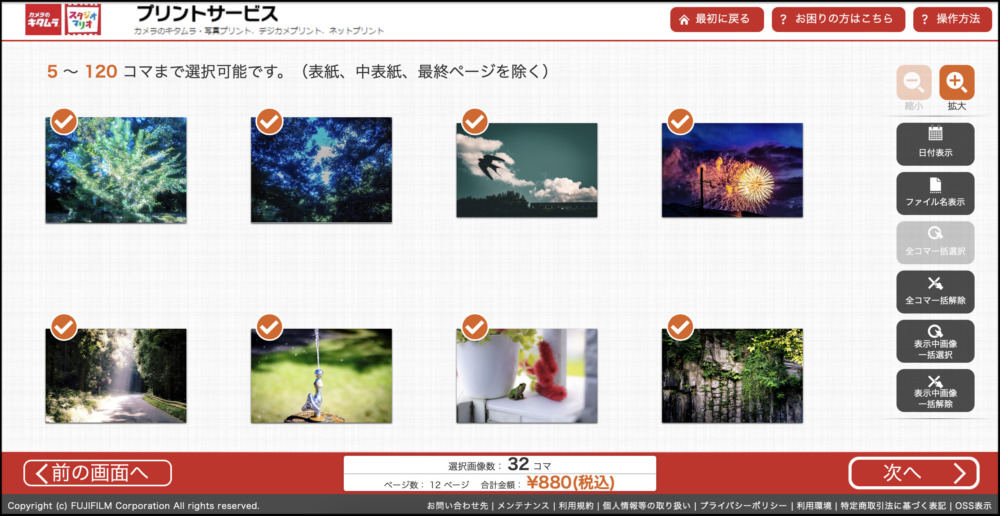
先ほどアップロードした画像一覧が表示される。
次へをクリックしよう。
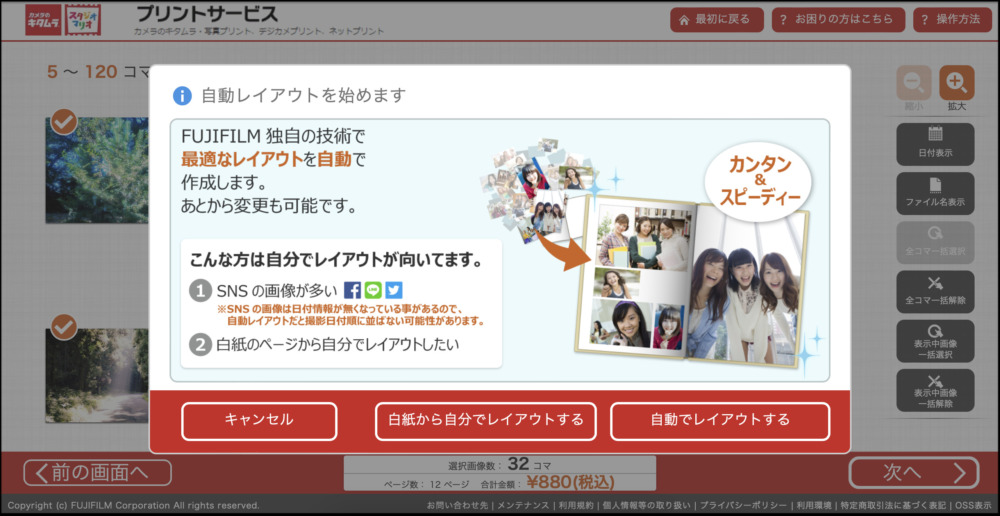
フォトブックの写真レイアウト方法を選択する。
- フォトブック初心者でよく分からない。
- レイアウトに全くこだわりが無い。
- とにかくすぐに作成し終えたい。
こんな人は自動レイアウトを選択しよう。
今回は初心者に向けて「自動レイアウト」で作成する。
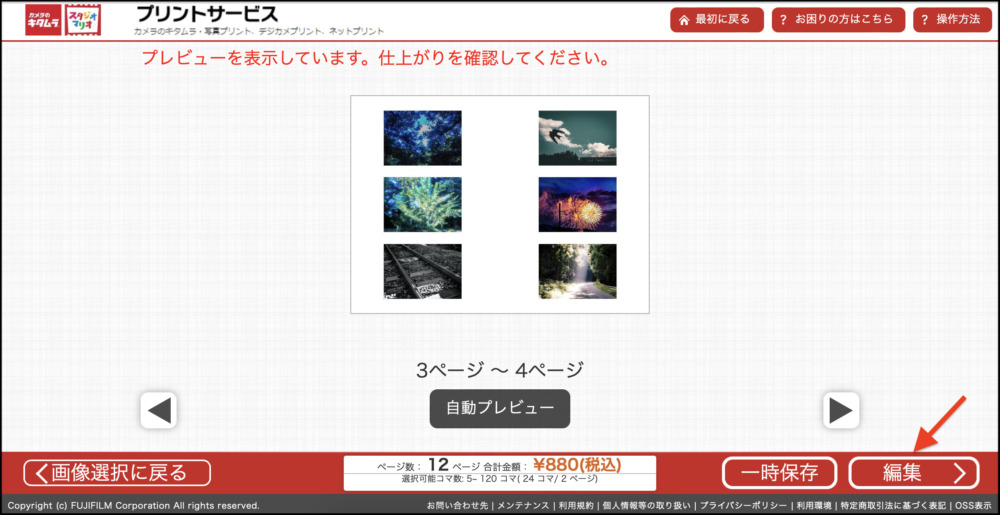
自動レイアウトを選択するとプレビューが表示される。
おそらく一発で完璧に仕上がらない。
ここから編集で手を加えていく。
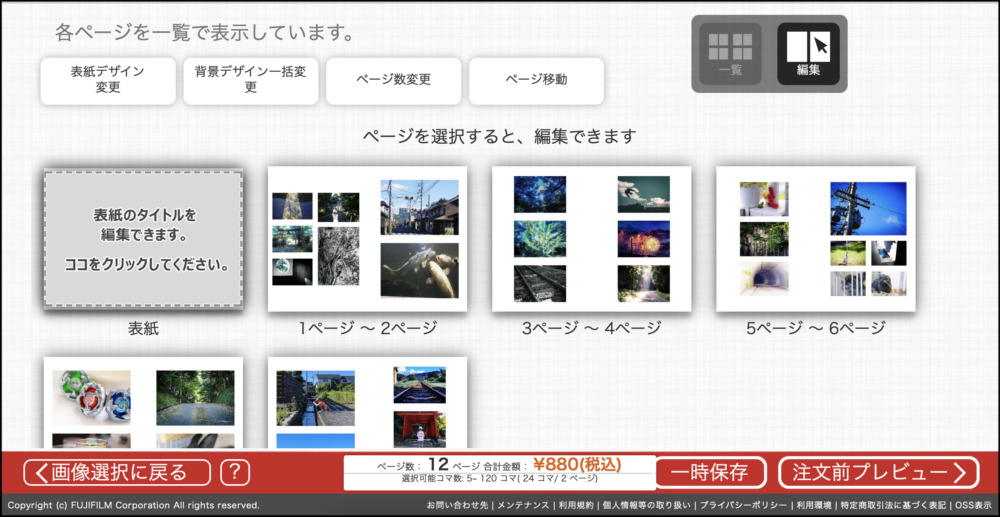
自動レイアウトでは表紙が作成されない。
そこでまず「表紙のタイトル」を編集していく。
画面左上の表紙をクリック。
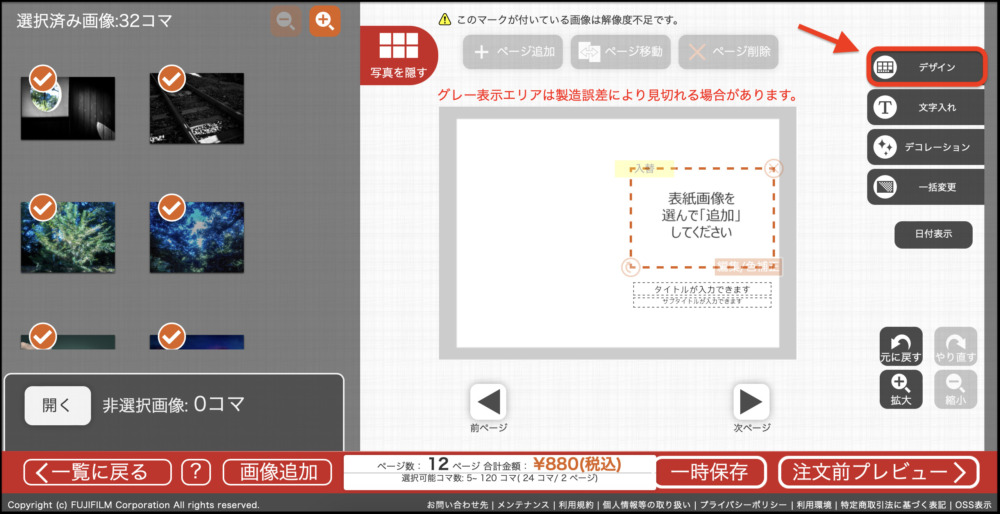
まず画面右上の「デザインタブ」をクリックしよう。
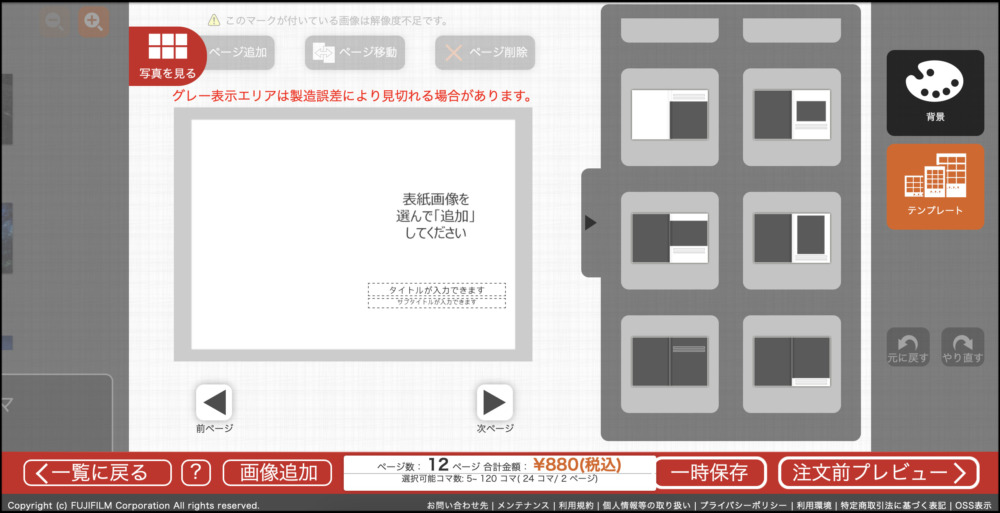
表紙の表・裏をどのようなレイアウトするか選択する。
タイトルやサブタイトルの位置も考慮しよう。
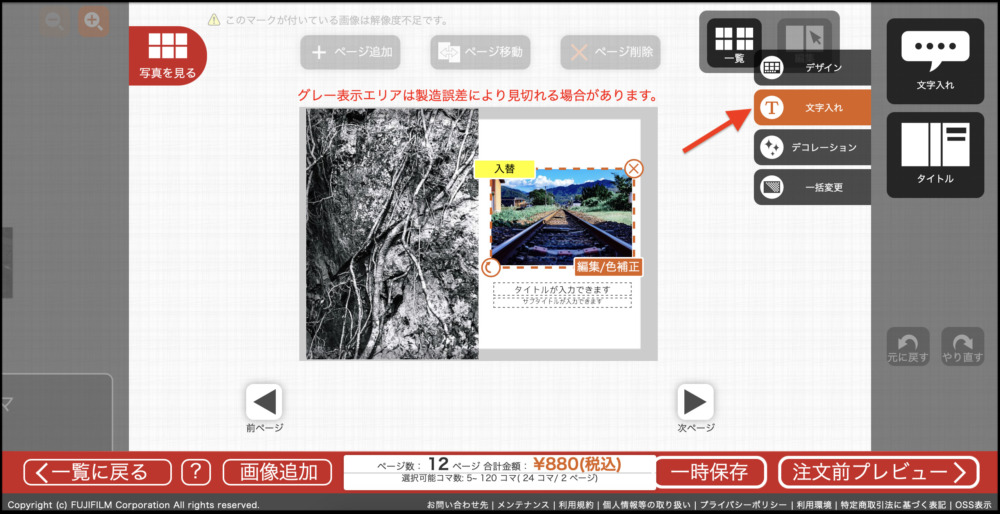
画像レイアウトが完了した。
今度はタイトル・サブタイトルを作成しよう。
「文字入れタブ」からタイトルを選択しよう。
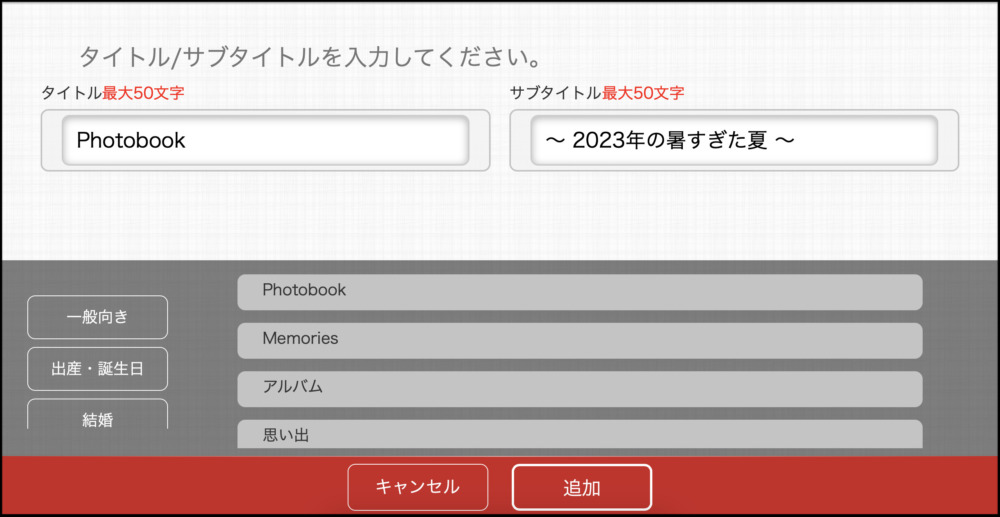
画面左にタイトル、右にサブタイトルを入力しよう。
画面下にはテーマ毎によく使われるタイトル案が表示される。
50文字以内で入力できたら「追加」をクリック。
これにて表紙作りは完了だ。
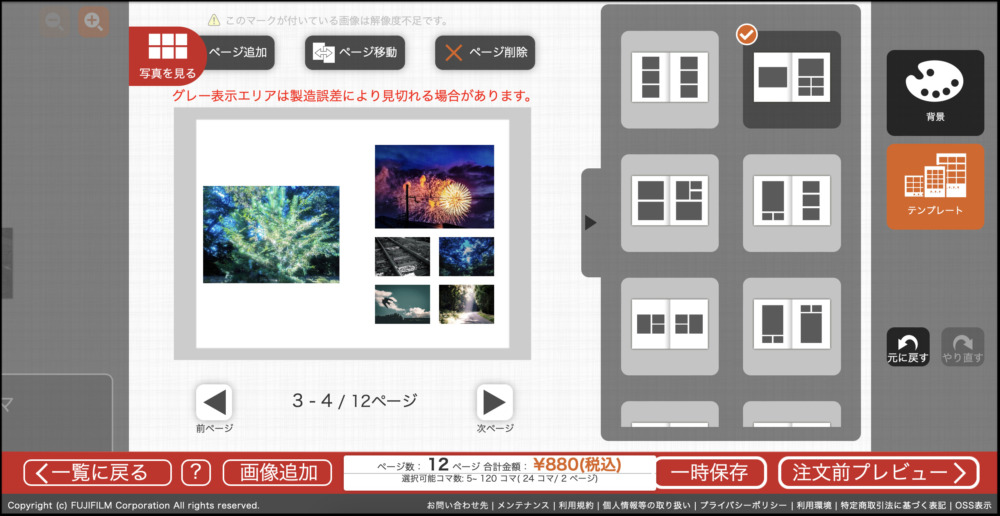
各ページのレイアウトを変更しよう。
さっき表紙で説明したやり方と同じだ。
納得いくまで細かく調整しよう。
レイアウトが完了したら「注文前プレビュー」を選択。
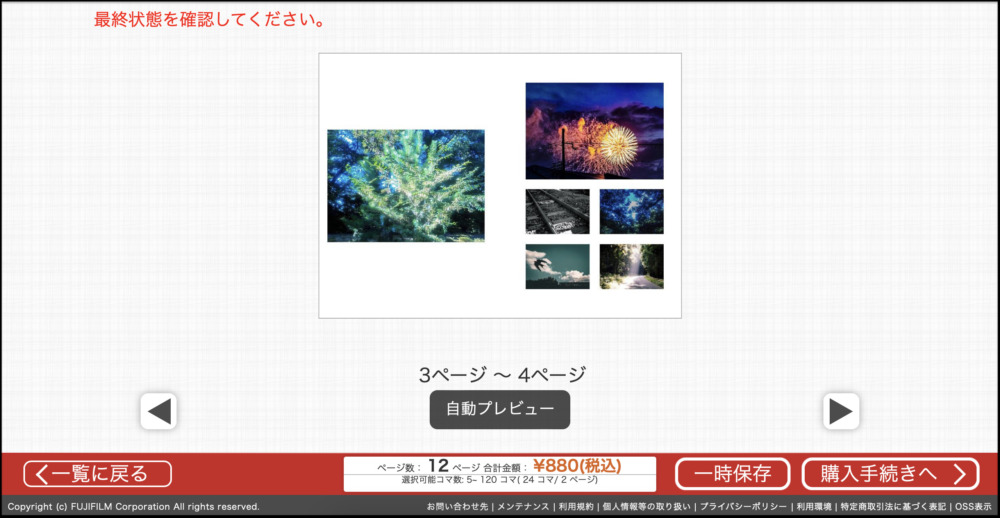
最終レイアウト状態を確認しよう。
OKなら「購入手続きへ」をクリック。
データは30日間は保存されるぞ。
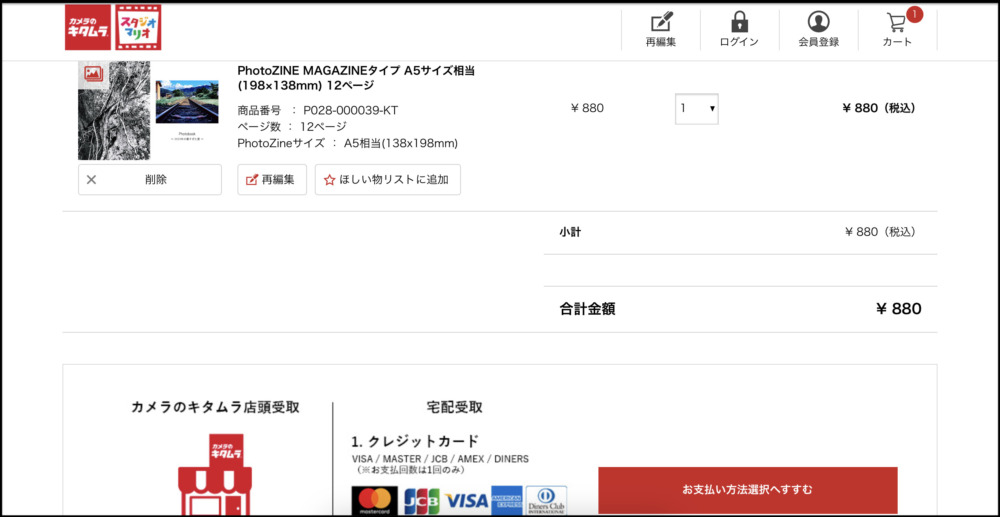
金額を確認したら「お支払い方法選択へすすむ」をクリック。
- カメラのキタムラ店頭受取
- 宅配受取
上の2つの受取方法を選択する。
おすすめは店頭受取!送料が掛からない。
宅配受取は使えるクレカブランドが豊富で便利。
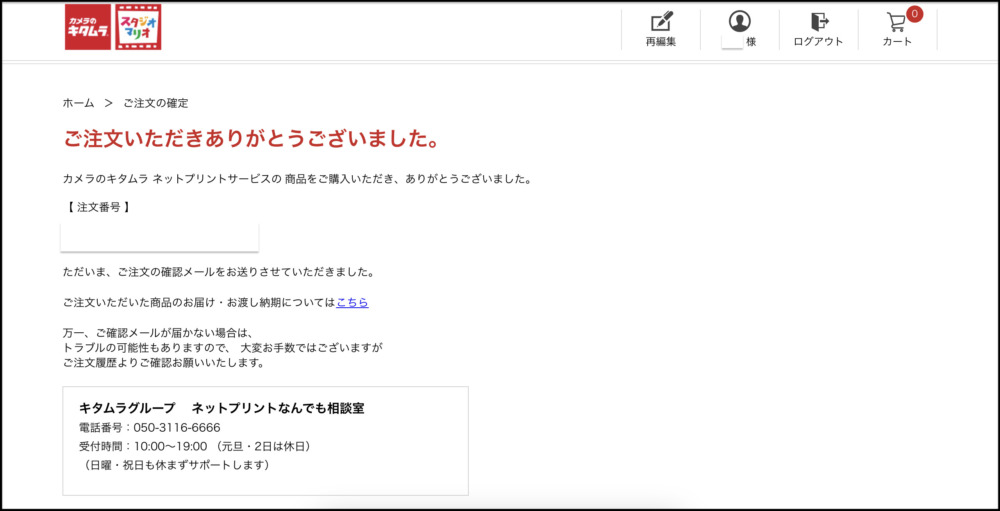
注文が確定するとこのような画面になる。
注文確定メールも届くけど、心配な人は注文番号をメモっとこう。
あとはフォトブックを受け取るだけだ。
写真を印刷してシェアするってマジでおすすめ
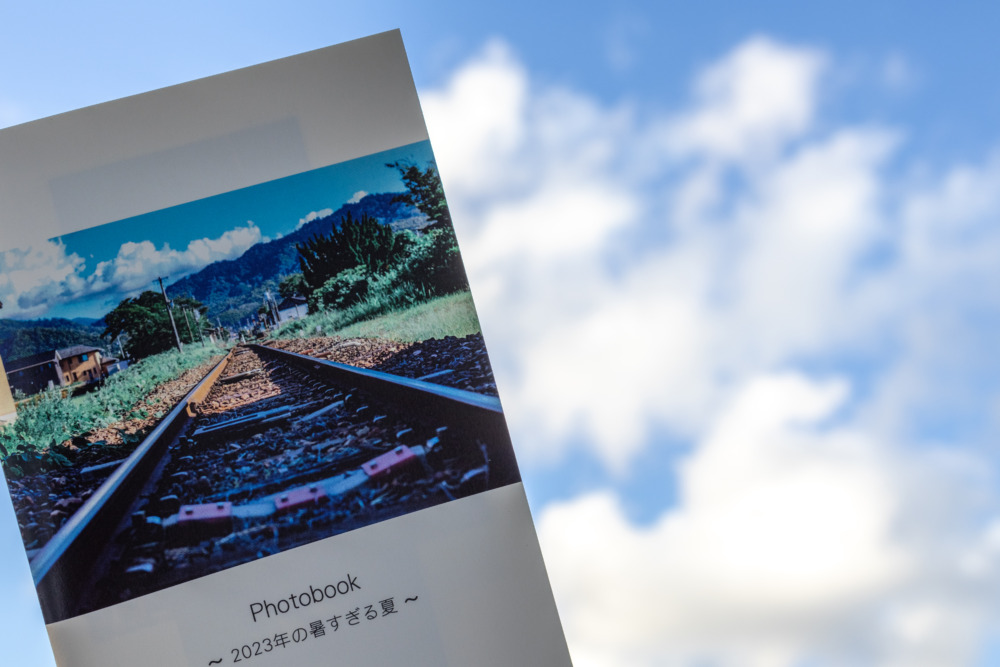
近年のスマホのカメラ性能の進化ってマジで凄い。
めちゃくちゃ画質が良いし、ノイズ処理なども超上手い!
それに比例して写真1枚あたりのデータ量が爆発的に増えた。
結果、スマホの容量を圧迫する事態に!
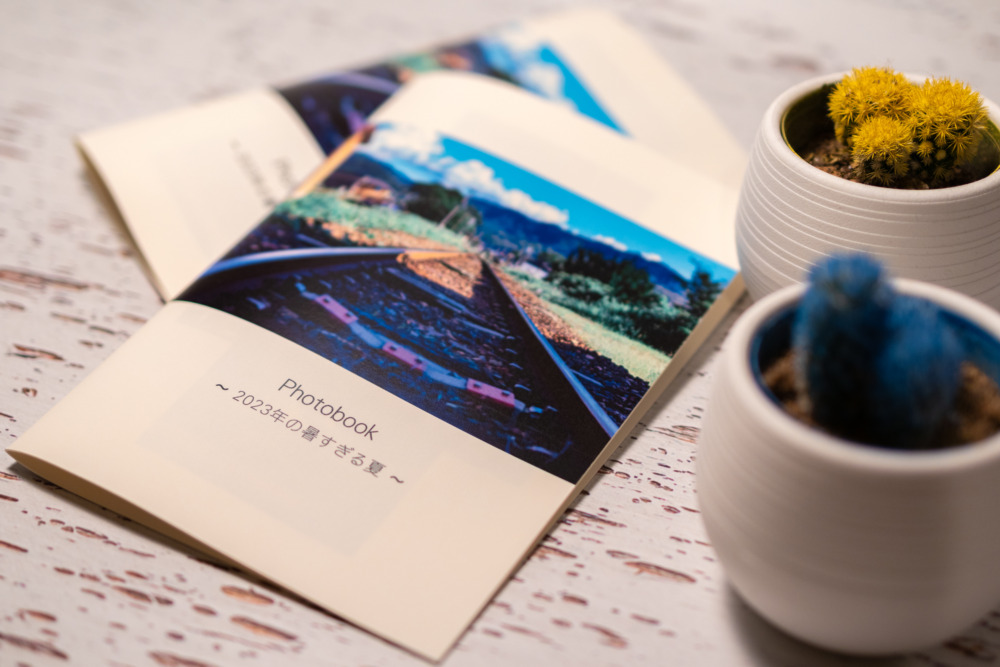
今回は解決策としてカメラのキタムラのフォトブックを提案した。
フォトブックとしてアウトプットすれば写真を削除しても平気。
最初だけ抵抗感がある。(すぐ慣れる。)
フォトブックをカメラのキタムラで作ることはメリットが多い。
- 早い
- 安い
- 簡単
- 高品質
出来上がったフォトブックはどれもめっちゃオシャレ。
プレゼントで喜ばれること間違いなし!
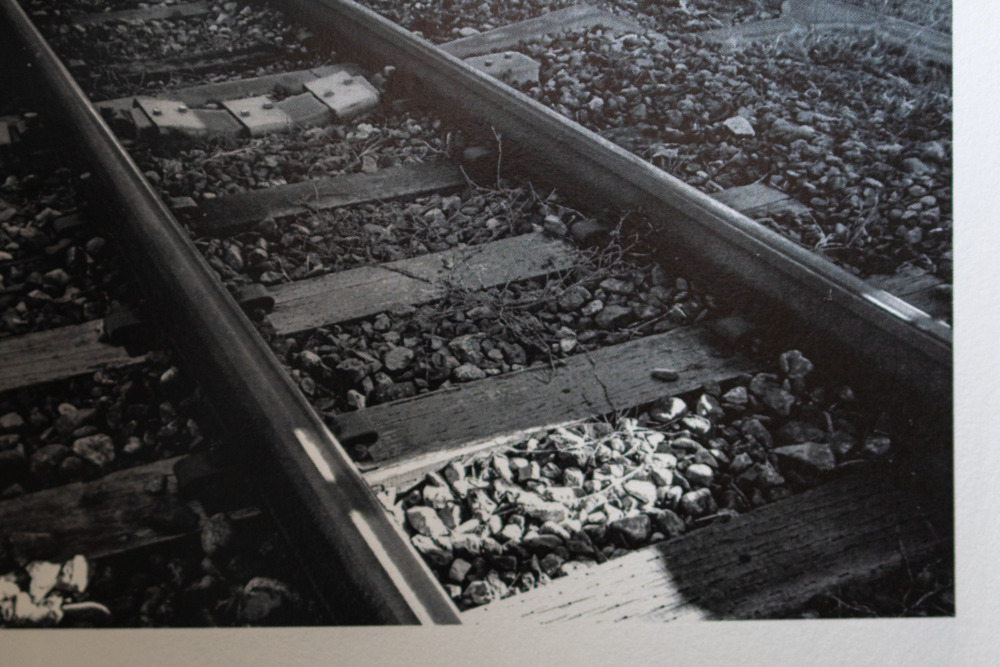
写真印刷ってアナログで時代錯誤に感じるかもしれない。
でも実際にやってみると、マジで理にかなってるって分かる。
SNS全盛の今だからこそフォトブックを一度作ってみて欲しい。
新たな写真の楽しさに触れることができるはずだ。
おしまい。
∟【カメラのキタムラ公式】フォトブック フォトジン